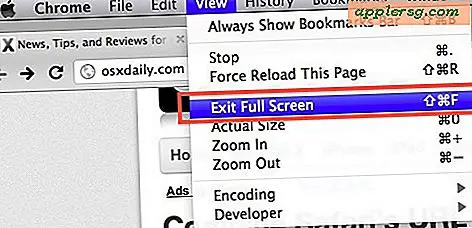So verwenden Sie Audio-Nachrichten in iOS zum Senden von Voice-Texten vom iPhone
 Audio-Nachrichten (auch Voice-Texte genannt) sind eine großartige neue Funktion in iOS, mit der Sie eine kurze Audio-Notiz von Ihrem iPhone an einen anderen iPhone-, iPad- oder Mac-Benutzer senden können, der die Nachrichten-App für die Verwendung von iMessages konfiguriert hat. Dies kann nicht nur eine zusätzliche unterhaltsame Art der Kommunikation sein, aber es kann auch eine nette Art sein, eine sympathischere und zwanglosere Konversation zu führen, die nicht besonders zeitsensibel ist, da das Hören von Stimmen etwas bedeutungsvoller ist als das Lesen von Text (außer mit Emoji verpackt, vielleicht).
Audio-Nachrichten (auch Voice-Texte genannt) sind eine großartige neue Funktion in iOS, mit der Sie eine kurze Audio-Notiz von Ihrem iPhone an einen anderen iPhone-, iPad- oder Mac-Benutzer senden können, der die Nachrichten-App für die Verwendung von iMessages konfiguriert hat. Dies kann nicht nur eine zusätzliche unterhaltsame Art der Kommunikation sein, aber es kann auch eine nette Art sein, eine sympathischere und zwanglosere Konversation zu führen, die nicht besonders zeitsensibel ist, da das Hören von Stimmen etwas bedeutungsvoller ist als das Lesen von Text (außer mit Emoji verpackt, vielleicht).
Die iOS-Audiomitteilung ist einfach zu benutzen, kann aber bei der ersten Begegnung Verwirrung stiften, selbst wenn man sie herausgefunden hat, da die Schnittstelle zum Aufzeichnen, Stoppen der Aufnahme, Wiedergabe und Senden von Nachrichten etwas anders ist als alles andere iOS. Mach mit und probiere es selbst aus, du wirst es bald verstehen.
Sie benötigen iOS 8 oder neuer, um diese Funktion nutzen zu können. Ältere Versionen enthalten keine Audio-Texting-Unterstützung.
Wie Sie Sprach- und Audiotexte in Nachrichten für iOS senden, wiedergeben und abbrechen
- Erstellen Sie in der App "Nachrichten" entweder eine neue iMessage oder öffnen Sie einen vorhandenen iMessage-Thread *
- Tippen und halten Sie das Mikrofonsymbol, um eine Sprachnachricht aufzunehmen - halten Sie während der Aufnahme gedrückt
- Lassen Sie das Mikrofonsymbol nach der Aufnahme los und Sie haben drei Möglichkeiten:
- Tippen Sie auf das nach oben gerichtete Pfeilsymbol, um die Audio-Notiz zu senden
- Tippen Sie auf die Schaltfläche (X), um die Audio-Notiz abzubrechen und zu löschen
- Tippen Sie auf die Schaltfläche> Wiedergabe, um die Audio-Nachricht abzuspielen und sie ohne Senden zu hören
- Sobald die Audio-Nachricht gesendet wurde, kann sie sowohl von Ihnen selbst als auch von den Empfängern im Nachrichten-Thread-Fenster abgespielt werden, bis sie abläuft (beachten Sie, dass Sie die Einstellung für den Audio-Notenablauf ändern oder die automatische Löschung von Audio- und Video-Nachrichten deaktivieren können Option in iOS-Einstellungen)


So sieht eine Audio-Nachricht aus, wenn sie gesendet wurde. Das Empfangen am Ende eines Sprachtextes sieht ebenfalls ziemlich identisch aus.

Durch Antippen der (>) Wiedergabetaste wird die Nachricht abgespielt, die nach einigen Augenblicken automatisch gelöscht wird, sofern dies nicht in den Einstellungen geändert wurde.
Der Schlüssel ist, ein Tippen-und-Halten zu verwenden, einfach auf das Mikrofonsymbol zu tippen, wird nichts tun. Wenn Sie tippen und halten, aber Ihren Finger nach oben bewegen, können Sie die Audiomeldung versehentlich senden, bevor Sie mit der Aufnahme fertig sind. Die Funktion ist wirklich einfach zu bedienen, aber die Art und Weise, wie sie funktioniert, hat bei einigen Benutzern zu einiger Verwirrung geführt und wahrscheinlich auch zu einer großen Anzahl zufälliger Sprachnachrichten geführt.
* Hinweis: Wenn Sie eine Audio-Notiz senden möchten, muss der Empfänger iMessage verwenden, entweder auf einem iPhone, iPad, iPod touch oder Mac, andernfalls wird das Mikrofonsymbol nicht neben dem Nachrichteneingabefeld angezeigt
Benutzer können auch Audiomeldungen von einem Mac senden und empfangen, auf denen moderne Versionen von OS X ausgeführt werden, und die Funktion funktioniert auf dem Mac sowohl beim Aufnehmen als auch beim Senden und Wiedergeben von Audionachrichten sehr ähnlich.
Probieren Sie es selbst aus, Sie werden es wahrscheinlich als eine neue unterhaltsame Art der Kommunikation empfinden. Wenn Sie die Funktion für die Sprachsynthese in Aktion sehen möchten, können Sie sie auch in diesem iPhone 6-Werbespot sehen, der auf humorvolle Weise die iOS-Audio-Messaging-Funktion zeigt.
Können Sie das Mikrofon und die Sprachstimme in Nachrichten deaktivieren?
Die einzige Möglichkeit, die Schaltfläche "SMS-Mikrofone" in iOS-Nachrichten vollständig zu entfernen, besteht darin, iMessage nicht zum Senden von Nachrichten zu verwenden und stattdessen auf Standardtextnachrichten zu vertrauen. Dies ist für die meisten Benutzer kaum eine Lösung, aber es funktioniert, wenn es Ihnen nichts ausmacht, stattdessen SMS zu senden und wirklich nicht die Audio-Mikrofon-Taste in Ihren Nachrichten zu haben. Einige Benutzer klicken versehentlich auf die Schaltfläche und senden daher unbeabsichtigte Nachrichten. Daher wird eine zukünftige Version von iOS Benutzern möglicherweise eine Umschaltoption zum Deaktivieren der Sprachsimulation geben, wenn sie diese Funktion nicht auf ihrem iPhone verwenden möchten.